软件介绍
UltraEdit编辑器绿色经典特别版是一款功能强大的文本编辑器,适用于Windows、Mac和Linux操作系统。这款软件具有丰富的功能和用户友好的界面,可满足各种文本编辑需求。同时,这款软件提供了强大的文本编辑功能。它支持多种编程语言的语法高亮显示,使代码更易于阅读和理解。此外,该软件还具有智能的代码提示和自动完成功能,大大提高了编码的效率。
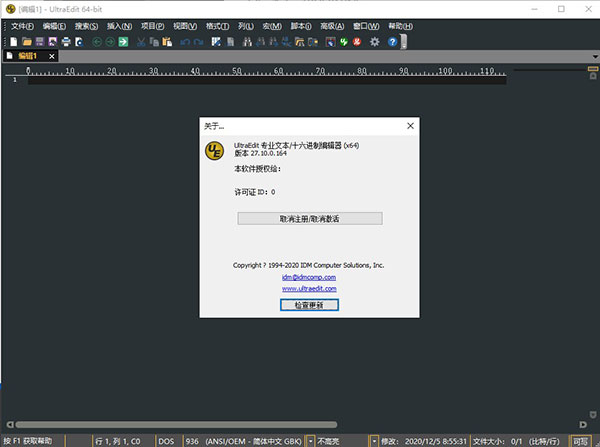
UltraEdit编辑器绿色经典特别版还集成了许多实用的工具和功能。例如,它内置了强大的文件对比工具,可以快速比较和合并不同版本的文件。它还支持FTP/SFTP文件传输,方便用户直接在编辑器中编辑和保存远程服务器上的文件。此外,UltraEdit还具有强大的搜索和替换功能,可以帮助用户快速定位和修改文本中的内容。
软件特色
1、主题:
选择我们的核心主题之一,或尝试使用我们用户提供的精美主题,以使UltraEdit完全符合您的期望。通过修改您的主题或从头开始创建一个新主题,将其进一步发展,然后将其贡献给我们的其他用户。
2、多插入/多选:
UltraEdit具有企业中功能最强大,最直观的多标记编辑和多选择功能。一旦光标或选择项位于所需位置,就可以照常进行复制,剪切,粘贴,选择和删除操作。
3、HTML / Markdown实时预览:
想要在编辑时即时查看渲染的HTML或Markdown更改吗?UltraEdit的实时预览使这成为可能。双击预览中的元素以跳至源中的定义。借助Github Flavored Markdown(GFM)代码的突出显示和兼容性,UltraEdit是您存储库所需的唯一编辑器。
4、搜索::
如果可以搜索,UltraEdit将找到它。但是搜索几乎是错误的词。借助正则表达式搜索,跨文件搜索,在4GB大海捞针中找到一个针头,或者只是快速找到您要查找的单词的能力,这不是搜索。这是全知的。
5、列模式:
如果水平编辑还不够好,则可以使用“列模式”。使用列模式可以沿Y轴在文档中的任何位置直观地进行编辑。这只是UltraEdit帮助您编辑表格数据或代码文件的众多强大方式之一。
6、集成的FTP,SSH和Telnet:
无论您需要对服务器上的文件进行快速编辑还是上传大量的代码库,UltraEdit的集成FTP功能和SSH / Telnet都使您可以轻松地处理远程文件,并通过一个功能强大的应用程序与服务器进行交互。
7、可自定义的用户界面:
我们的菜单系统已经从头开始重建,使其比以往更加可定制。我们可以根据您的喜好布置可深度定制的新菜单。使用功能区模式设置自己,以熟悉的外观和感觉。或者,您可能更喜欢仅包含最常用功能的简单工具栏。可能性是无止境。
软件功能
1、用做普通文本文件编辑器(.txt .bat .conf .ini等)
2、用做.bat文件编辑器 (bat,是指批量处理文件)
3、用做c,c++,java,jsp,html,xml等的源代码编辑器(这些文件可以是本地的,也可以是通过FTP方式操作远程的文件)
4、对文本文件进行按行排序,排序的方式是可以定义的。
5、对16进制的文件直接修改字节指定直接的内容。
6、对文件全体内容或选定内容进行整体的操作,比如转换格式、内容等。
7、对文件的字符、词数量进行统计。
8、对一个文本文件或源代码文件组成的项目进行操作。
9、轻松打开和编辑大文件-4 GB及以上!
10、多插入符号编辑和多选。
11、列(块)模式编辑。
12、强大的搜索功能:查找和替换文件,正则表达式,反向搜索等。
15、文件比较。
16、几乎所有编程语言的代码语法突出显示。
17、代码折叠和分层功能清单。
18、美化并重新格式化源代码。
19、强大的XML处理:XML树形视图,重新格式化,验证等。
20、自动关闭XML / HTML标签。
21、智能模板-自动智能代码完成。
22、编辑器主题-整个应用程序皮肤。
23、功能强大且可配置的工具。
UltraEdit编辑器绿色经典特别版修改说明
1、反汇编处理,免注册激活,解除试用版限制。
2、删除了UCLite程序, 自动升级程序, 无系统后台云服务组件。
3、可通过批处理阻止联网验证检测升级请求,避免后续反弹。
4、绿色免安装,下载后可直接打开使用。
UltraEdit编辑器绿色经典特别版使用教程
1、Alt+C 列模式:
UltraEdit的列编辑模式超级赞,尤其是对大文本进行批量的列编辑时候,绝对的非UltraEdit莫属,当然gVim也是非常好用的之一。如果还没有试过这个软件的,前列推荐使用一下这个功能。
2、Ctrl+W 切换自动换行:
当查看一行文字超级长,不得不拖动下面的滚动条进行阅读的时候,这个Ctrl+W快捷键就派上用场了。
切换回原模式方法:再一次键击Ctrl+W。
3、Ctrl+F2 切换书签:
个人认为切换书签这个功能很人性化,特别是想要在某一行做标记以便快速定位这一行的时候,这个就非常实用了。还有想要反复定位之前书写的一个表的创建语句时等等都可以用。
4、F3 查找:
用鼠标选中一个关键字,使用F3可以快速的向当前位置之后搜索该选中的关键字,向前搜索是“Ctrl+F3”。
以上是默认情况下可用,有时F3会不好用,其实是因为开启了“Ctrl+F”中的“正则表达式”功能,取消这个选项后就可以了。
5、Ctrl+R 替换:
①去掉文本中包含某特定字符串的行(类似Vim中的“:g/pattern/d”功能):
CTRL+R --> 点选"正则表达式" --> “查找内容”输入 “%*输入您要删除的行包含的字符串*^p” --> “替换为”空,什么都不输入 --> 点击“全部替换” -->OK 搞定!
解释一下:“%”在UE的正则表达式中表示行首,“*”表示0或任意多的字符,“^p”是 DOS 文件类型的换行符(Unix 类型文件的换行符是 ^n,MAC(Apple)类型文件的换行符号为 ^r,在使用换行符的时候这里要注意一下)。所以含义不言自明。
②删除行尾空格:
CTRL+R --> 点选"正则表达式" --> “查找内容”输入 “ ++$” --> “替换为”空,什么都不输入 --> 点击“全部替换” --> OK 搞定!
或使用UE自带的功能(UE)已经想到你可能总使用这样的功能啦:右键 --> 点击“格式” --> 点击“删除行尾空格”。
③删除空行:
CTRL+R --> 点选"正则表达式" --> “查找内容”输入 “^p$” --> “替换为”空,什么都不输入 --> 点击“全部替换” --> OK 搞定!
或CTRL+R --> 点选"正则表达式" --> “查找内容”输入 “^p^p” --> “替换为”输入“^p” --> 点击“全部替换” -->OK 搞定!
④每行行尾添加分号:
CTRL+R --> 点选"正则表达式" --> “查找内容”输入美元符号“$” --> “替换为”输入分号“;” --> 点击“全部替换” --> OK 搞定!
或CTRL+R --> 点选"正则表达式" --> “查找内容”输入“^p” --> “替换为”输入“;^p” --> 点击“全部替换” --> OK 搞定!














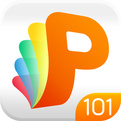
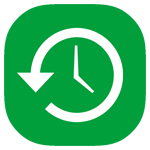




























 浙公网安备 33038202002266号
浙公网安备 33038202002266号